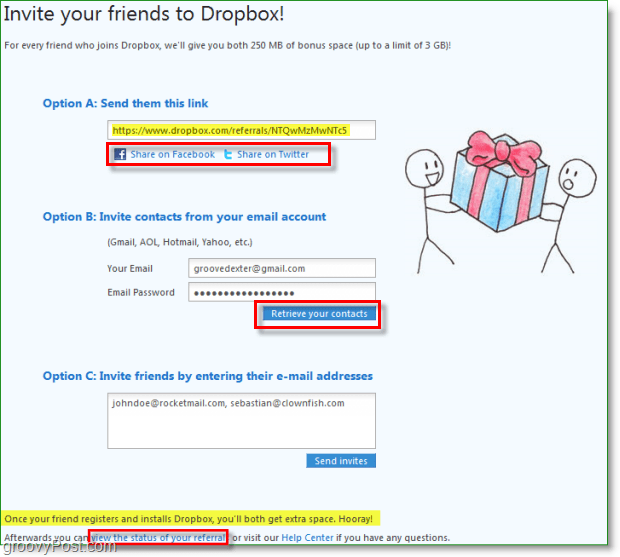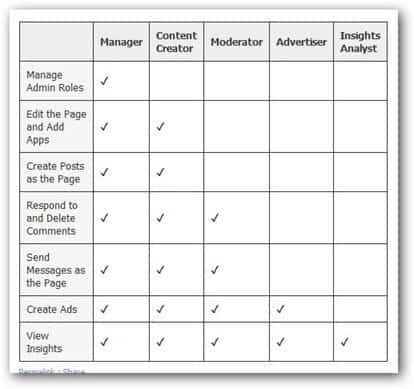Cómo recuperar o restablecer una contraseña de cuenta de usuario de Windows 10 perdida
Microsoft Windows 10 / / March 17, 2020
Ultima actualización en

Si olvida su contraseña de Windows, puede parecer el fin del mundo. Pero no se preocupe porque lo tenemos cubierto. Aquí le mostramos cómo recuperarlo.
Olvidar su contraseña puede ser una pesadilla para cualquier usuario de Windows. Puede suceder si está configurando una nueva instalación por primera vez y creó una contraseña al azar sin pensar cuidadosamente en lo que estaba creando. Incluso podría ser una contraseña para una cuenta que no usa con frecuencia. En este artículo, analizamos algunas formas en que puede recuperar su contraseña o restablecerla en Windows 10 y sistemas operativos Windows anteriores.
Recuperar contraseña perdida de Windows
Consejos
El primer lugar donde comenzaría antes de intentar algo invasivo es la función de pista. Cuando creó por primera vez una cuenta y una contraseña, también se le solicitó que creara una pista, que se puede utilizar para activar su memoria y ayudar a recordarla. Si esto no funciona, pase al siguiente paso.
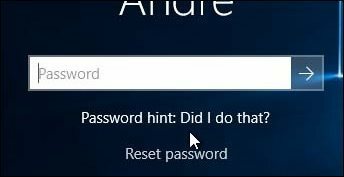
Inicie sesión en otra cuenta de administrador en el sistema y restablezca la cuenta
Si tiene más de una cuenta en el sistema (que es de esperar que tenga), inicie sesión en la otra cuenta y restablezca la contraseña de la cuenta de usuario que olvidó. Tenga en cuenta que esto requeriría que conozca la contraseña o conozca a alguien con una cuenta en el sistema con privilegios de administrador.
- prensa Tecla de Windows + R
- Tipo:controlar las contraseñas de usuario2
- Presiona la tecla Enter en tu teclado
- Seleccione la cuenta y luego haga clic en Restablecer contraseña
- Ingrese la nueva contraseña y confírmela, luego haga clic en Aceptar
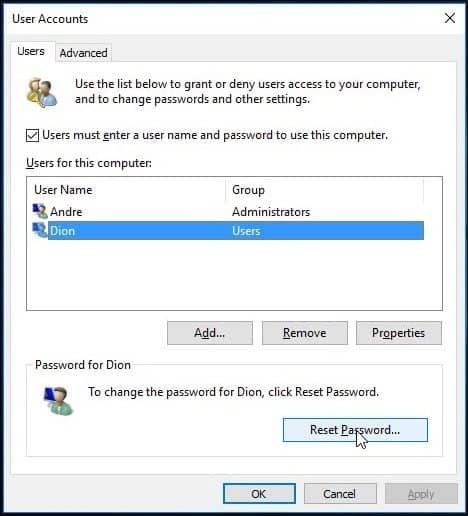
Restablezca su cuenta de Microsoft
Restablecer su contraseña es ideal, pero ¿qué sucede si no tiene otra cuenta configurada con privilegios de administrador en su PC? Si usaste una cuenta de Microsoft, prueba este truco. Necesitará acceso a la configuración de su cuenta de Microsoft. Entonces, lo primero que tendrá que hacer es ir a https://account.live.com/password/reset.
Luego seleccione Olvidé mi contraseña luego haga clic en Siguiente.
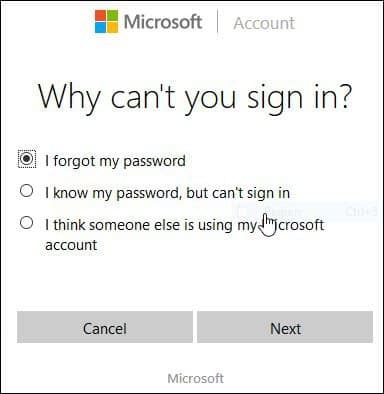
Escriba su dirección de correo electrónico y luego ingrese el código captcha que aparece.
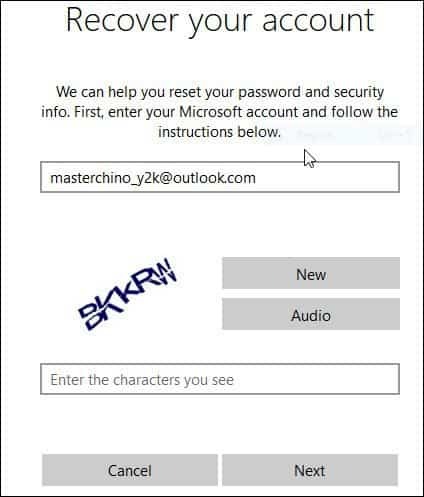
Seleccione el método preferido para entregar el código y luego haga clic en Enviar código.
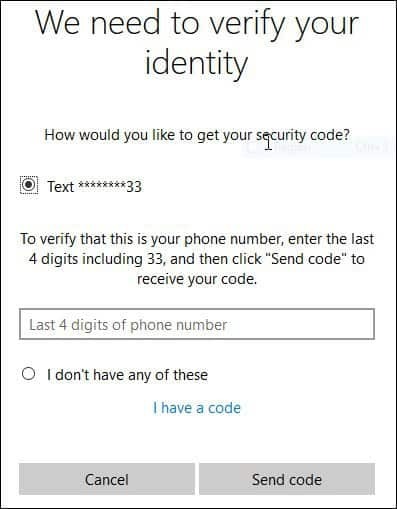
Una vez que llegue el código, ingréselo y haga clic en Siguiente para recuperar su cuenta.
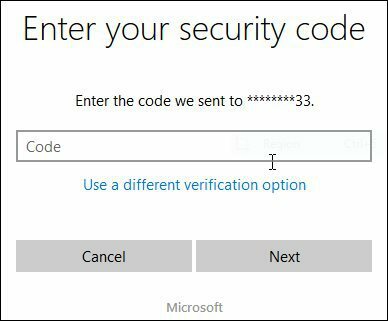
¿Qué sucede si ninguna de las opciones anteriores está disponible para usted?
Bueno, su próxima mejor opción sería realizar una instalación personalizada de Windows, crear una nueva cuenta y una contraseña lata recuerda. Proceda a recuperar sus archivos personales de la carpeta Windows.old y reinstale sus aplicaciones y controladores. Es una tarea, pero es la siguiente mejor opción. Así es como lo haces:
- Arranque desde su medio de configuración de Windows
- Seleccione su idioma, hora y método de teclado y luego haga clic en Siguiente
- Haga clic en Instalar ahora
- Espere mientras se inicia la instalación
- Acepte los términos de la licencia y haga clic en Siguiente
- Haga clic en personalizado
- Seleccione la partición primaria y luego haga clic en Siguiente
Recibirá la siguiente advertencia: La partición que seleccionó puede contener archivos de una instalación de Windows anterior. Si lo hace, estos archivos y carpetas se moverán a una carpeta llamada Windows.old. Podrá acceder a la información en Windows.old, pero no podrá usar su versión anterior de Windows. Haga clic en Aceptar y espere mientras se instala Windows.
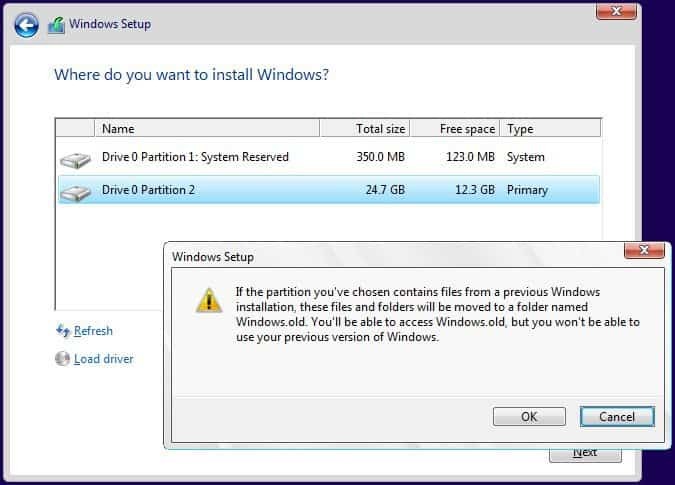
Cuando se completa la configuración, puede explorar la raíz de la unidad del sistema y recuperar sus archivos personales de su carpeta Windows.old.
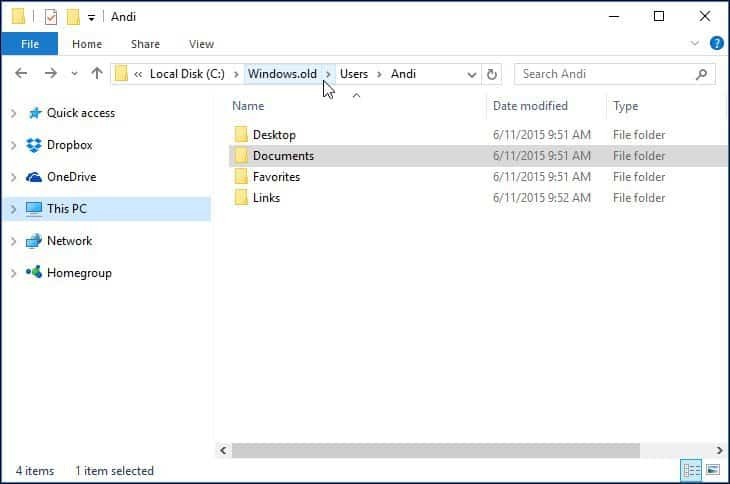
Noté que al preparar este artículo, las funciones anteriores como Crear disco para restablecer contraseña ya no parecen funcionar en Windows 10 o Windows 8x. Si está ejecutando una versión anterior de Windows como Windows 7 y no se encuentra en esta situación de necesidad de recuperar su contraseña, ahora sería un buen momento para crear una.
Formas de evitar perder su contraseña
También debo mencionar estas formas de evitar esta situación es crea una frase de contraseña que puedas recordar para su cuenta de Microsoft. Después de configurarlo, puede usar un PIN simple de cuatro dígitos en lugar de una contraseña. Para más información sobre eso, lea uno de los siguientes artículos.
- Consejo de Windows 10: cree un PIN para iniciar sesión más rápido
- Inicie sesión en Windows 8.1 con un PIN
Además, puede configurar Windows para iniciar sesión automáticamente. Por razones obvias de seguridad, esto no se recomienda si comparte su PC o está en un lugar público. Pero si vive solo y sabe que su situación es segura, también es una opción. Para obtener más información al respecto, lea una de las siguientes guías.
- Iniciar sesión automáticamente en Windows 10
- Iniciar sesión automáticamente en Windows 8.1